ユーザーガイド Windows版
-
はじめに-Win
-
新機能
-
システム要件
-
スタートアップ画面
-
パネルレイアウト
-
プロジェクトの作成
-
インポート
-
PC録画
-
ビデオ編集
-
色編集
-
オーディオ編集
-
アニメーション編集
-
スピード編集
-
AI編集
-
動画エフェクト素材
-
動画トランジション
-
オーディオ素材
-
タイトル素材
-
エレメント素材
-
クリップのエクスポート
-
Wondershareドライブ
-
パフォーマンス向上
Filmora チュートリアル動画
Filmora 9 & 10 ユーザーガイド
オーディオ編集
オーディオの追加、調整、削除、お気に入りへの追加方法について学びましょう。
オーディオの追加
オーディオを追加することで動画のトーンを劇的に変化させることができます。Filmoraは、プログラム内でアクセスすることができる著作権フリーの音楽ライブラリを提供しています。自身の音楽をインポートすることもできます。
以下にて動画にオーディオを追加する2通りの方法について説明します。
注:
Filmora内で提供されている音楽とサウンドエフェクトは個人的かつ非商業的な使用のみ許可されています。 詳細はこちら >>1 コンピュータからオーディオをインポートする
- PCに保存されているオーディオファイルを選択してFIlmoraに移動させます。
- メディアライブラリパネルの上にある「メディアのインポート」ボタンをクリックし、コンピュータ上のオーディオファイルをブラウズします。
- インポートしたい歌またはオーディオファイルを見つけたら、選択してメディアライブラリにインポートします。
- メディアライブラリにオーディオファイルをドラッグ&ドロップすることもできます。
- そこから、タイムラインのオーディオトラックにオーディオをドラッグ&ドロップすることができます。
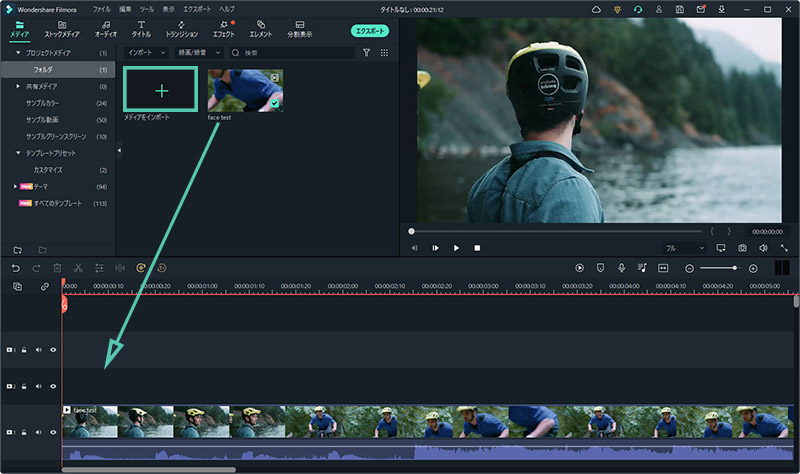
オーディオのインポート
2 Filmoraのオーディオ素材を使用する
オーディオライブラリには200を超える歌がいくつかのカテゴリ (ヤング&ブライト、テンダー&センチメンタル、ロック、フォーク、エレクトロニックなど)に分かれて提供されています。サウンドエフェクトにてサウンドエフェクトも利用することができます。
オーディオライブラリから動画に音楽を追加する2通りの方法を説明します。
- オーディオを選択して右クリックし、適用を選択します。
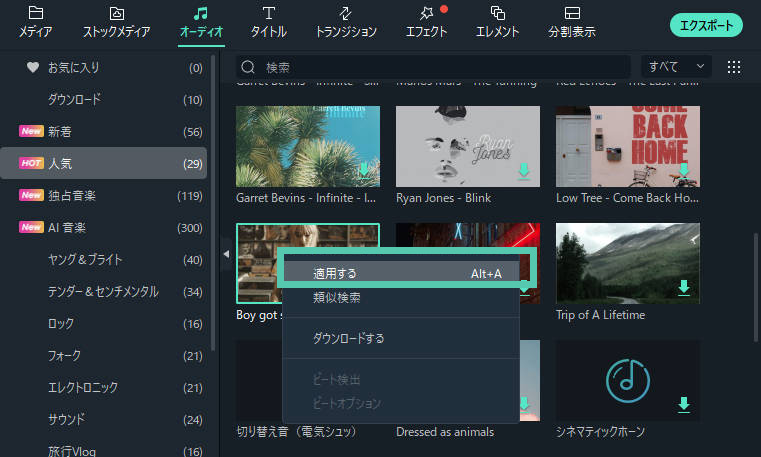
オーディオの適用
- タイムラインにオーディオをドラッグ&ドロップします。
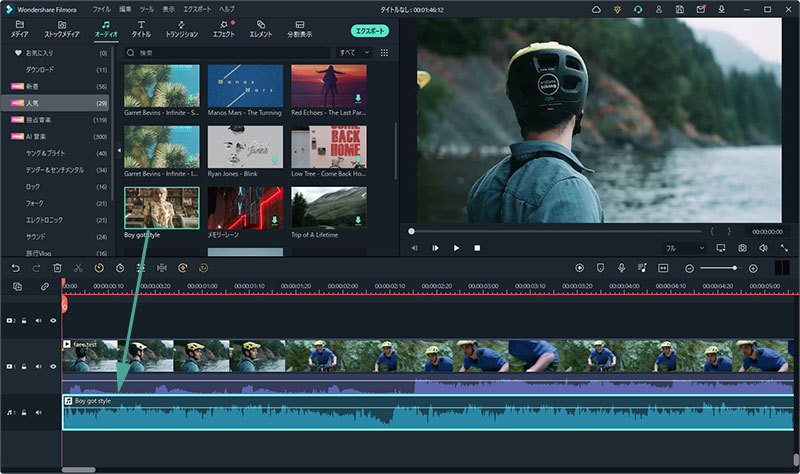
オーディオのドラッグ&ドロップ
オーディオの調整
音楽を追加したら、タイムラインで音楽をダブルクリックしてオーディオ画面を開きます。この画面では音楽の音量とピッチを調整することができます。音楽のオーディオキーフレーミング (フェードインとフェードアウト)を作成することもできます。
オーディオの削除
タイムラインで削除したいオーディオを選択し、キーボードでDeleteを押します。
または、タイムラインでオーディオを右クリックしてメニューから削除を選択します。
お気に入りのオーディオ
- オーディオメニュー内でオーディオを右クリックし、お気に入りに追加を選択します。
- またはお気に入りのオーディオを選択し、右上の「ハート」をクリックして赤色にします。
- 左側のお気に入りからお気に入りのオーディオを確認することができます。